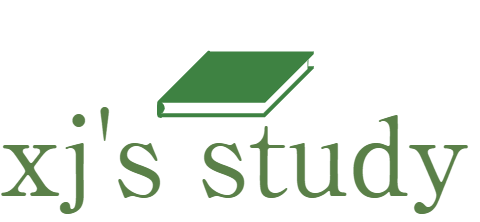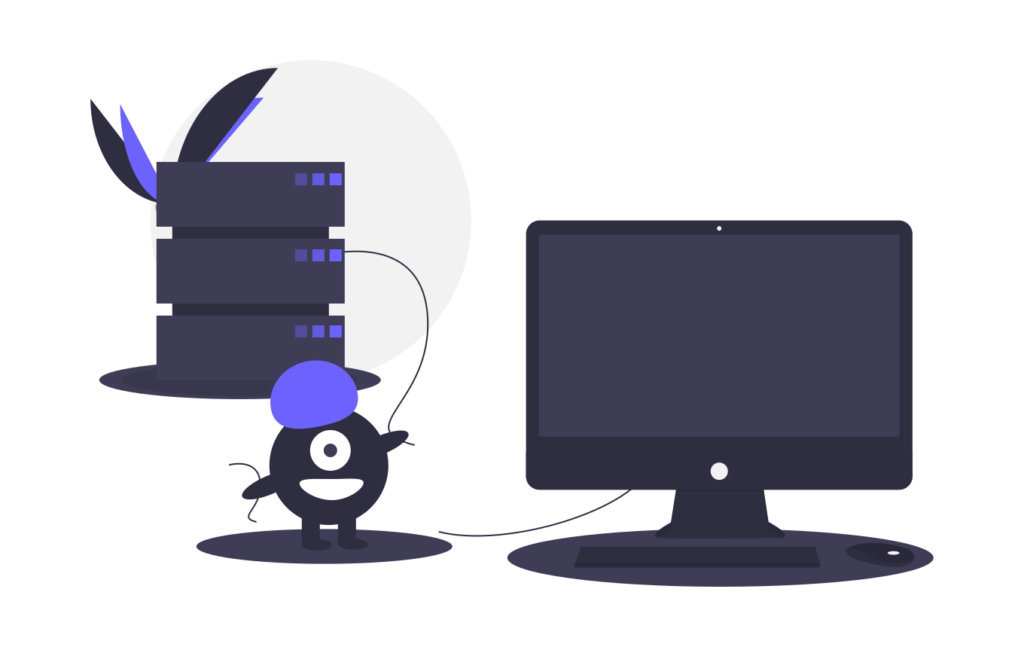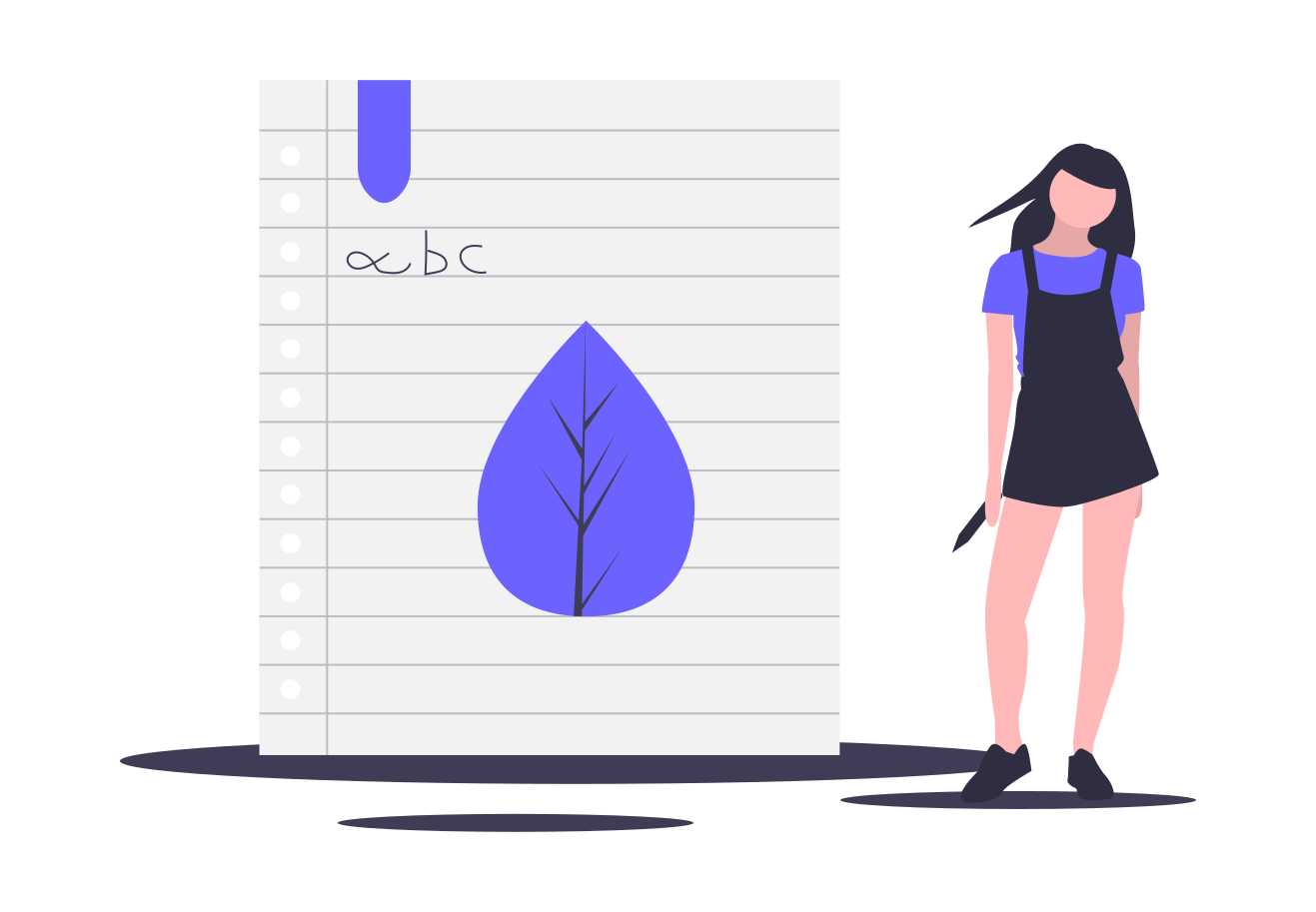これってなに?説明してください!

以下から簡単な紹介して行きますね。
初めてのLinux
LinuxとはOS種類の一つであり、特にサーバーやシステム構築に利用されますが、無料で誰もがカスタマイズができるなどのメリットがあり、個人であろうが企業であろうがとても人気ですよね!またOS実態操作できて便利、私たちが普段使用しているパソコンなどはOSの操作は不可と思えばいいかもしれません。
サーバーを自由に作れる
我々が良く使っているInstagram,twitter,facebook,youtubeは、これらのサーバーというパソコンの中
身を見に行ってるだけですし、面白い歌、動画ををそれらのサーバーに置いて、誰もがアクセスし楽し
むという単純でしょう!!これぐらい作るには相当な資金が必要なため、友達同士のサーバーを作って
旅行へ行って携帯で写真撮影、動画などをたくさんとってその場でサーバーへアップして置くと自分の携帯のデータは削除しても問題ないですよ。容量を気にする必要ないですよね。

本当に?手持ちのパソコンにサーバーをいれてみて!!
CUIでコマンドをたたくだけ。
まず個人のPCに作ってコマンドを叩いて検証してみて、面白いですよ。自宅に防犯用のカメラを自作で
設置したり、サーバーを作ってそのうえ自分のホームページを作って世界に公開したりも出来ます。
ローカルPC上で検証することをお勧め
バーチャル上にUbuntu,centosをインストールしておけばいつでも検証はできます。PCを壊れるだろう
とか保守的な考えを捨てて、PCはどうでもいいやということはよいと思います。
重要なデータは置かないことと、また個人的な意見としてパソコンの中身を分解することもお勧め、理
由としてどんな形だろうという向上心が沸いてきます。私は自分のノートパソコンを10回以上ばらして
ばらし、壊れてもよいという考えを持ってやっていました。またコマンド入力してもエラーになるのも
普通だと思いますが、その場合エラーの内容を見て調べたりすることも必要です。特にコマンドのオプ
ションを覚えておくと有利です。

これらを詳細設定など次に紹介するね!
VirtualBox上にUbuntuインストール
仮想マシンを実現するソフトです。自分のPC上にUnix OS(Ubuntu)を動かすことができます。検索欄でVirtualBOX検索しOracle VM VirtualBoxを選んでインストールして行きます。

次は手持ちのPCにあわせてMacかWindowsかのファイルをダウンロードしそのファイルをダブルクリックする!!Nextをクリックして行くだけですよ。最後のところにStart Oracle VMのところのみチェック入れてね。忘れずに!その後VMを起動しておいて!!

Ubuntuのイメージファイル(ios)をダウンロード!VMを起動し新規ボタン押下Linux⇒Ubuntuをインストールする。追加で先ほどのダウンロードしたiosを選択で起動する。その後言語設定、ユーザー名とパスワード設定し再起動すると自分のパソコンにもうひとつのパソコンが入っているところが見えてきます。

なれるとすぐですが、インストールには多少時間かかります。